Python的matplotlib绘图如何修改背景颜色的实现
在主图中背景颜色不知道怎么改,plt.plot()中没有axisbg参数。
但是子图可以对plt.subplot的参数做修改,下面是对子图的背景颜色修改代码
import matplotlib.pyplot as plt import numpy as np # Fixing random state for reproducibility np.random.seed(19680801) dt = 0.01 t = np.arange(0, 30, dt) nse1 = np.random.randn(len(t)) # white noise 1 nse2 = np.random.randn(len(t)) # white noise 2 s1 = np.sin(2 * np.pi * 10 * t) + nse1 s2 = np.sin(2 * np.pi * 10 * t) + nse2 s3 = np.sin(2 * np.pi * 10 * t) + nse1 s4 = np.sin(2 * np.pi * 10 * t) + nse2 fig= plt.figure(1) # 创建图表1 axs0=plt.subplot(221,axisbg='#FFDAB9') #在图标1中创建子图 axs0.plot(t, s1) #横轴与纵轴数据 axs0.set_xlim(0, 2) #限制x轴的取值范围 axs1=plt.subplot(222,axisbg='#7FFF00') axs1.plot(t, s2) axs1.set_xlim(0, 2) axs2=plt.subplot(223,axisbg='#FF7F50') axs2.plot(t, s3) axs2.set_xlim(0, 2) axs3=plt.subplot(224,axisbg='#A9A9A9') axs3.plot(t, s4) axs3.set_xlim(0, 2) plt.show()
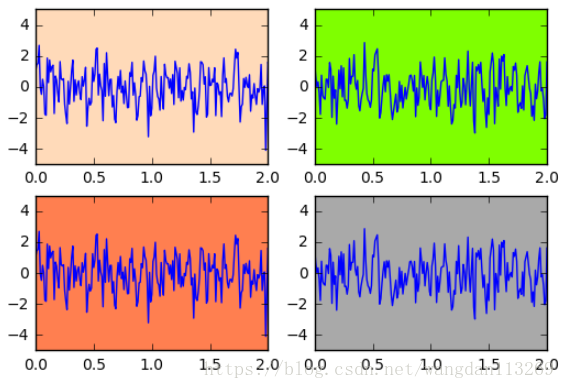
以上就是本文的全部内容,希望对大家的学习有所帮助,也希望大家多多支持我们。
相关推荐
-
python之pyqt5通过按钮改变Label的背景颜色方法
使用setStyleSheet方法修改得到自己想要的字体,大小,颜色 self.lab = QLabel("标签字体大小颜色", self) self.lab.setGeometry(50,50,300,200) self.setStyleSheet("QLabel{color:rgb(225,22,173,255);font-size:50px;font-weight:normal;font-family:Arial;}") color:rgb()中的四个参数,前
-
python通过pil为png图片填充上背景颜色的方法
本文实例讲述了python通过pil为png图片填充上背景颜色的方法.分享给大家供大家参考.具体分析如下: png图片有些是没有背景颜色,如果希望以单色(比如白色)填充背景,可以使用下面的代码,这段代码将当前目录下的 jb51.net.png图片填充了白色背景. 使用指定的颜色的背景色即可,然后把该图片用alpha通道填充到该单色背景上. 比如下面使用白色背景: im = Image.open('jb51.net.png') x,y = im.size try: # 使用白色来填充背景 fro
-
Python的matplotlib绘图如何修改背景颜色的实现
在主图中背景颜色不知道怎么改,plt.plot()中没有axisbg参数. 但是子图可以对plt.subplot的参数做修改,下面是对子图的背景颜色修改代码 import matplotlib.pyplot as plt import numpy as np # Fixing random state for reproducibility np.random.seed(19680801) dt = 0.01 t = np.arange(0, 30, dt) nse1 = np.random.r
-
如何利用python turtle绘图自定义画布背景颜色
目录 python turtle自定义画布背景色 python turtle设置背景图片 总结 python turtle自定义画布背景色 turtle是python一个简单好用的绘图包,它可以通过设计坐标来实时控制绘图. 安装很简单,一行命令: pip install turtle 这里只介绍如何设置画布背景颜色.它一般是在绘图的最开始进行设置的,可以使用screensize(width, height, bg)函数,其中的三个参数分别是画布的宽.高.背景颜色.宽高的单位是像素,如果用小数表示
-
python使用Matplotlib绘图及设置实例(用python制图)
目录 一.初识matplotlib.pyplot 1.绘制图像 2.设置图片大小 3.保存图片文件 4.设置X,Y轴刻度范围 5.添加描述信息(标题.轴标签) 6.设置显示中文(导入字体模块) 7.绘制网格 二.常见绘图属性设置 1.绘图符号(Makers) 2.线型(Line Styles) 3.颜色缩写(Colors) 4.Windows字体中英文名称对照 面向对象方式绘图 配置对象的属性 绘制多个子图 三.Artist对象 Artist对象进行绘图的流程 设置Artist属性 一些例子 F
-
Python使用matplotlib绘图无法显示中文问题的解决方法
本文实例讲述了Python使用matplotlib绘图无法显示中文问题的解决方法.分享给大家供大家参考,具体如下: 在python中,默认情况下是无法显示中文的,如下代码: import matplotlib.pyplot as plt # 定义文本框和箭头格式 decisionNode = dict(boxstyle = "sawtooth", fc = "0.8") leafNode = dict(boxstyle = "round4", f
-
Python编程matplotlib绘图挑钻石seaborn小提琴和箱线图
目录 箱线图 小提琴图 想不到大家都这么喜欢用python给女朋友挑钻石,所以我又写了个续. 如果看过之前一篇用python给女朋友挑钻石的文章,那么可以直接从箱线图开始读. seaborn是matplotlib的补充包,提供了一系列高颜值的figure,并且集成了多种在线数据集,通过sns.load_dataset()进行调用,可供学习,如果网络不稳定,可下载到本地,然后在调用的时候使用把cache设为True. 其中,diamonds数据集中包含了钻石数据,总计十项,分别是[重量/克拉]ca
-
如何利用Python和matplotlib更改纵横坐标刻度颜色
目录 2D坐标系 1 修改全部坐标颜色 2 修改某一点坐标颜色 3D坐标系 1 修改全部坐标颜色 2 修改某一点坐标颜色 总结 2D坐标系 1 修改全部坐标颜色 import matplotlib.pyplot as plt import numpy as np #显示静态图像 %matplotlib inline#jupyter notebok语句 x=np.linspace(-1,1,50)#-1到1中画50个点 y=x**2 plt.plot(x,y,) #################
-
JavaScript动态修改背景颜色的方法
本文实例讲述了JavaScript动态修改背景颜色的方法.分享给大家供大家参考.具体如下: <html> <head> <title>Background Color Changer</title> <script language = JavaScript> <!-- function BG_yellow() { document.bgColor = 0xFFFF00 } function BG_thistle() { document.
-
element-ui tooltip修改背景颜色和箭头颜色的实现
本文介绍了element-ui tooltip修改背景颜色和箭头颜色的实现,分享给大家,具体如下: <el-tooltip class="item" effect="dark" content="分享" placement="left" popper-class="draw_share_atooltip"> <el-button> <div class="iconfo
-
Python利用Matplotlib绘图无法显示中文字体的解决方案
目录 发现问题 解决方式: 总结 发现问题 我在利用Pycharm中的matplotlib库进行绘图的时候,出现了一个问题,当我将所绘的图的横,纵坐标,希望加上一个中文描述的时候,比如,'横坐标','纵坐标'类似这样的描述方法.出现了很多人都会出现的一个问题. import matplotlib.pyplot as plt squares = [1, 4, 9, 16, 25] fig, ax = plt.subplots() ax.plot(squares, linewidth=3) #设置图
-
学习python中matplotlib绘图设置坐标轴刻度、文本
总结matplotlib绘图如何设置坐标轴刻度大小和刻度. 上代码: from pylab import * from matplotlib.ticker import MultipleLocator, FormatStrFormatter xmajorLocator = MultipleLocator(20) #将x主刻度标签设置为20的倍数 xmajorFormatter = FormatStrFormatter('%1.1f') #设置x轴标签文本的格式 xminorLocator = M
随机推荐
- Java环境中MyBatis与Spring或Spring MVC框架的集成方法
- 利用iframe实现ajax跨域通信的实现原理(图解)
- java制作仿微信视频播放控件
- windows server2016安装MySQL5.7.19解压缩版教程详解
- javascript面向对象之二 命名空间
- Python标准库os.path包、glob包使用实例
- 原生javascript实现图片滚动、延时加载功能
- 解析php file_exists无效的解决办法
- 浅谈c/c++中使用指针需要注意的问题
- 简单讲解C语言中宏的定义与使用
- 哲学家就餐问题中的JAVA多线程学习
- javascript之typeof、instanceof操作符使用探讨
- Docker容器内存限制的方法
- Clipboard.js 无需Flash的JavaScript复制粘贴库
- Ruby中实现统计文件行数、单词数和字符数
- jQuery的deferred对象使用详解
- jQuery根据元素值删除数组元素的方法
- jQuery插件HighCharts实现的2D条状图效果示例【附demo源码下载】
- EasyUI Pagination 分页的两种做法小结
- 用C#来解析PDF文件

